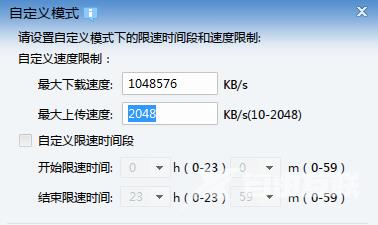说起迅雷这款软件相比广大用户们都不陌生,是很多用户首选的下载工具,可是有些小伙伴发现下载的时候出现了限速的情况,导致无法发挥出最大的速度,那么要怎么解除限制,针对
说起迅雷这款软件相比广大用户们都不陌生,是很多用户首选的下载工具,可是有些小伙伴发现下载的时候出现了限速的情况,导致无法发挥出最大的速度,那么要怎么解除限制,针对这个问题,今日的软件教程自由互联小编就来和大伙分享解决方法,一起来了解看看吧。

迅雷限速解除教程:
方法一:
1、首先进入到迅雷中,点击图中菜单按钮。
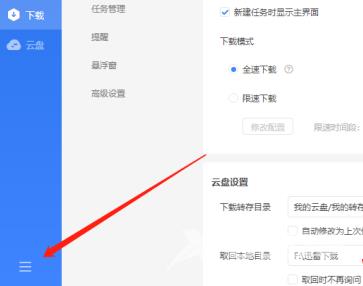
2、然后在从出现的导航中找到设置中心。
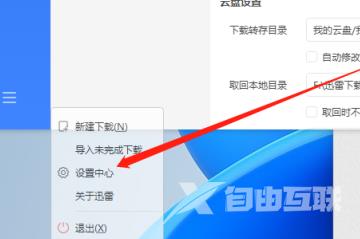
3、最后在里面找到下载模式,选择全速下载模式。
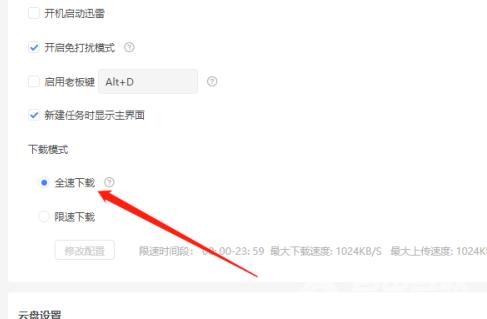
方法二:
1、首先打开迅雷,在设置中找到自定义限速功能。
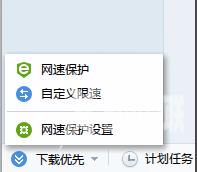
2、此时就会出现自定义模式界面。
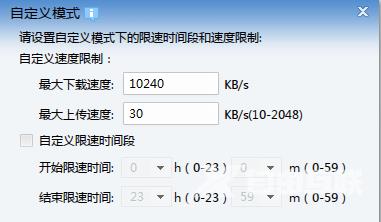
3、接着将最大下载速度改为1048576KB/s。

4、最后设置最大上传速度调成2048KB/s。